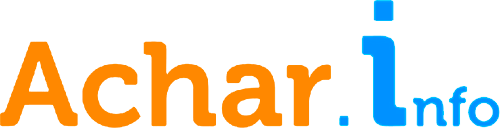Como achar no Google
Quase tudo está disponível na internet e o Google é a principal ferramenta que nós usamos para encontrar essas informações online.
No entanto, às vezes não encontramos o que procuramos. O que fazer? Após seguir essas orientações, eu comecei a encontrar exatamente o que buscava no Google, com mais rapidez e facilidade.
Seguindo algumas dicas e conhecendo alguns truques avançados, você também deve melhorar os seus resultados e ainda descobrir coisas novas e interessantes durante esse processo.
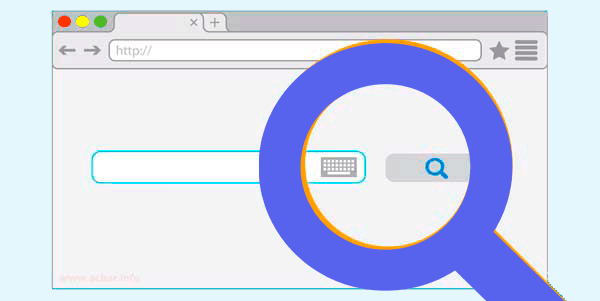
Confira também: 9 Dicas para Pesquisas Mais Eficientes na Internet
Comece com o básico
Ao utilizar o Google para fazer uma pesquisa, é importante começar com o básico. Independentemente do que você esteja procurando, iniciar com uma pergunta simples pode ser muito eficaz.

Por exemplo, se você quer saber sobre o clima na sua cidade, pode acessar a página inicial do buscador no endereço www.google.com.br e digitar “previsão do tempo” seguido do nome da sua cidade.
Além disso, também podemos usar palavras que descrevem o que a gente quer encontrar na pesquisa. Por exemplo, estamos atrás de uma receita de bolo de chocolate, podemos escrever “como fazer bolo de chocolate simples”. Isso ajuda a achar exatamente o que a gente quer de um jeito mais fácil.
Não se preocupe com os pequenos detalhes
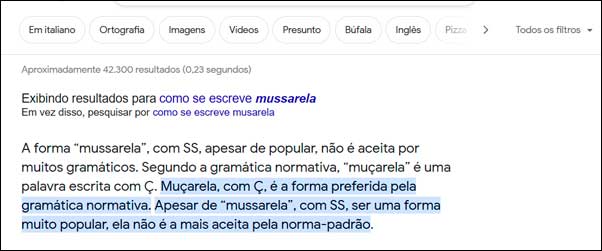
O buscador é projetado para ser inteligente o suficiente para entender os termos da sua consulta e consegue corrigir automaticamente pequenos erros de digitação ou variações nas palavras digitadas.
Foque no conteúdo principal da sua pesquisa e deixe o Google lidar com os detalhes técnicos.
Por exemplo, não se preocupe com a ortografia exata de uma palavra, pois o corretor ortográfico sugere a grafia correta. Da mesma forma, não se preocupe com o uso de letras maiúsculas ou minúsculas, pois o serviço não faz diferenciação entre elas ao realizar uma pesquisa.
Escolhendo as palavras de pesquisa
Ao pensar nas palavras que você vai digitar na barra de pesquisa do Google, opte por aquelas que têm mais chances de aparecer nos sites que contêm as informações que você procura.
Por exemplo, ao invés de “minha bicicleta quebrou”, prefira “conserto de bicicleta”, uma frase mais utilizada em sites de serviços de manutenção e reparo de bicicletas.
Explorando a pesquisa por voz
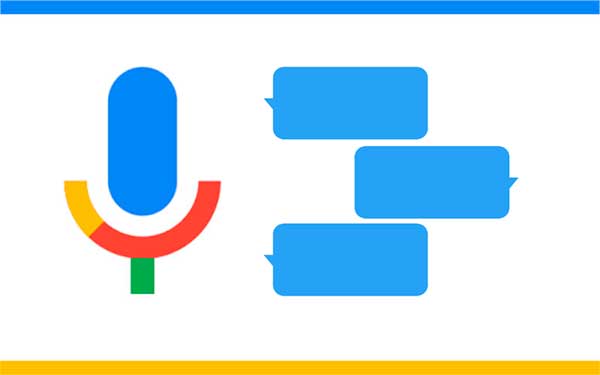
Se está cansado de digitar ou simplesmente prefere falar, experimente a pesquisa por voz do Google. Basta tocar no ícone do microfone e falar o que deseja pesquisar. Essa funcionalidade facilita bastante a busca de informações, principalmente quando estamos ocupados ou precisando de respostas mais rápidas.
Pesquisar com uma imagem
Você pode usar o Google Lens para explorar uma imagem ou os elementos ao seu redor. Por exemplo, ao fotografar um planta, o serviço pode ajudar você a descobrir mais sobre a espécie, quais são os cuidados necessários ou permitir que você encontre imagens semelhantes com mais facilidade.
Portanto, os resultados da pesquisa visual podem oferecer informações sobre os objetos na imagem, mostrar imagens semelhantes e fornecer links para sites que contenham essa imagem ou imagens parecidas.
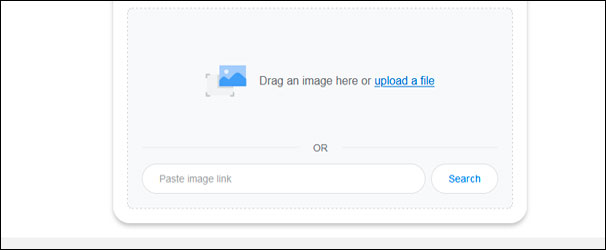
- Acesse o serviço Google Imagens.
- Selecione o ícone “Pesquisa por imagem”.
- Escolha uma opção para fornecer a imagem: fazer upload de um arquivo, arrastar e soltar a imagem na caixa de pesquisa ou inserir o URL da imagem.
- Analise os resultados, que podem incluir informações sobre objetos na imagem, imagens semelhantes e sites relacionados.
Utilizando o Google Assistant
Quando nós fazemos uma pergunta ou fornecemos um comando de pesquisa por voz no Google Assistant, ele pode entender a consulta e nos fornecer resultados relevantes.
Além disso, o serviço é inteligente e pode oferecer sugestões de pesquisa com base no contexto da conversa ou da atividade atual do usuário, ajudando a refinar e obter resultados mais precisos.
Ele está disponível para uso em dispositivos móveis Android, IOS, dispositivos domésticos inteligentes e em outros dispositivos integrados, como relógios inteligentes e carros compatíveis.
Pesquisa avançada
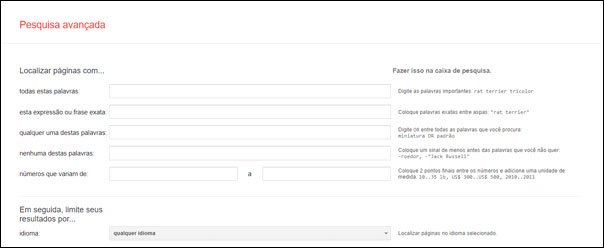
Quando você precisa de resultados mais precisos e específicos, a Pesquisa Avançada do Google é a ferramenta certa para você, acesse o site: https://www.google.com.br/advanced_search. Na página, você encontrará uma variedade de campos e opções que podem ajudá-lo a refinar sua pesquisa:
- Todas estas palavras: Digite as palavras-chave importantes para encontrar resultados que contenham todas essas palavras.
- Esta expressão ou frase exata: Use aspas para pesquisar por uma frase exata ou expressão específica.
- Qualquer uma destas palavras: Use “OR” entre as palavras-chave para encontrar resultados que contenham qualquer uma delas.
- Nenhuma destas palavras: Use um sinal de menos antes das palavras que você deseja excluir dos resultados.
- Números que variam de: Use dois pontos entre os números para encontrar resultados dentro de um intervalo específico.
- Idioma: Limite os resultados para páginas no idioma selecionado.
- Região: Encontre páginas publicadas em uma determinada região.
- Última atualização: Encontre páginas atualizadas dentro de um período de tempo específico.
- Site ou domínio: Pesquise em um site específico ou limite seus resultados a um determinado domínio.
- Termos que aparecem: Pesquise por termos em toda a página, no título da página, no endereço da Web ou em links para a página que está procurando.
- Tipo de arquivo: Encontre páginas no formato que preferir.
- Direitos de uso: Encontre páginas em que não haja restrições de uso.
Filtrar os resultados por tipo de informação
Após realizar uma pesquisa no Google, você verá uma série de guias na parte superior da página de resultados. As guias padrão incluem “Todos”, “Imagens”, “Vídeos”, “Notícias”, “Livros”, “Mapas” e “Compras”. Se uma ou mais dessas guias não estiverem visíveis, você pode selecionar a alternativa “Todos os filtros” para visualizar opções adicionais.
Por exemplo, ao selecionar a guia “Imagens”, você verá apenas imagens relacionadas à sua pesquisa. Da mesma forma, ao entrar em “Notícias”, você verá apenas notícias relevantes sobre o assunto.
Acesso rápido às informações
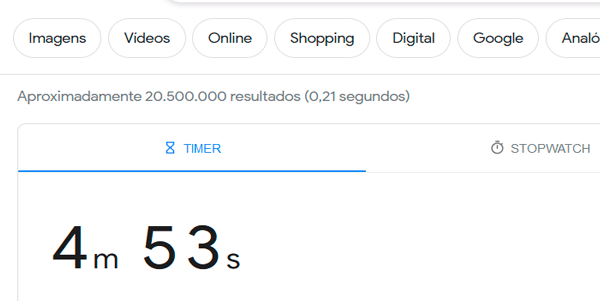
Ao usar o Google para suas pesquisas, é possível obter respostas rapidamente sem precisar acessar sites específicos. O Google oferece uma variedade de recursos para fornecer informações instantâneas em diversas áreas. Por exemplo:
- Temporizador e Cronometro: Defina um temporizador ou cronometro diretamente na barra de pesquisa digitando “definir temporizador para [horário]” ou “cronômetro para [tempo]”.
- Horário Mundial: Descubra o horário em diferentes partes do mundo digitando “horário em [local]”.
- Dicionário: Obtenha definições de palavras digitando “definição de [palavra]”.
- Tradutor: Traduza textos para outros idiomas digitando “traduzir [texto] para [idioma]”.
- Previsão do Tempo: Verifique a previsão do tempo digitando “tempo” ou “previsão do tempo em [local]”.
- Conversão de Unidades: Converta medidas ou moedas digitando “[quantidade] [unidade] em [outra unidade]”.
- Calculadora: Realize cálculos matemáticos digitando a equação desejada diretamente na barra de pesquisa.
- Eventos Esportivos: Obtenha informações sobre jogos e resultados de equipes pesquisando pelo nome do time.
- Fatos Rápidos: Encontre informações rápidas sobre celebridades, locais, filmes ou músicas digitando o nome seguido de “fatos” ou “informações”.
- Distância entre Locais: Calcule a distância entre dois lugares digitando “distância de [local A] para [local B]”.
- Conversão de Medidas: Converta medidas de comprimento, peso, volume, etc., digitando “converter [valor] [unidade] para [outra unidade]”.
- Informações sobre Filmes: Descubra detalhes sobre filmes, como elenco, sinopse e críticas, digitando o nome do filme seguido de “elenco”, “sinopse” ou “críticas”.
- Nutrição de Alimentos: Obtenha informações nutricionais sobre alimentos digitando “nutrição de [alimento]”.
- Tradução de Frases: Traduza frases ou sentenças completas digitando “traduzir [frase] para [idioma]”.
- Cotações de Ações: Verifique o preço atual de ações digitando o símbolo da ação seguido de “cotação”.
- Condições de Trânsito: Verifique as condições de tráfego digitando “trânsito em [local]”.
- Dados de Voo: Verifique o status de voos digitando o número do voo.
- Descubra quando o sol vai nascer e se pôr: Para descobrir quando o sol vai nascer e se pôr em uma determinada localidade, basta pesquisar no Google pelo horário do nascer ou pôr do sol. Por exemplo, você pode digitar “nascer do sol em São Paulo hoje.
Operadores de pesquisa
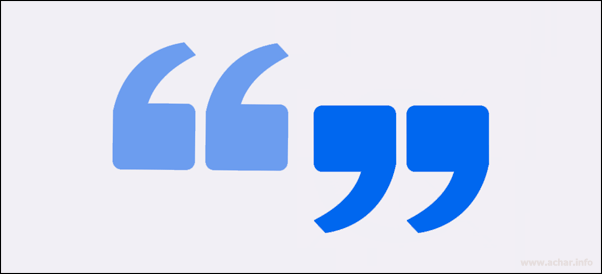
Os operadores de pesquisa do Google são caracteres especiais que podem ser adicionados a um termo de pesquisa para permitir que você obtenha resultados mais precisos. Ao utilizar esses operadores, você pode refinar todas as suas consultas para encontrar informações relevantes com mais facilidade. Aqui estão alguns dos principais operadores de pesquisa do Google e como usá-los:
- Aspas (” “): Utilize as aspas para encontrar uma frase exata. Ao colocar uma frase entre aspas, você receberá resultados que contenham essa frase exata, sem variações. Por exemplo, ao buscar por “tecnologia”, os resultados retornarão apenas documentos que contenham essa expressão exata.
- OR: O operador OR é usado para pesquisar várias palavras ou frases. Ao separar as palavras ou frases com OR, você obterá resultados que incluem qualquer uma dessas palavras ou frases. Por exemplo, ao buscar por receitas de “pizza de calabresa” OR “pizza margherita”, você obterá resultados que incluem qualquer uma das opções, oferecendo uma variedade de receitas de pizza.
- Hífen (-): Use o hífen para excluir palavras específicas dos resultados. Ao adicionar um hífen seguido pela palavra que deseja excluir, você eliminará resultados que contenham essa palavra. Se você estiver interessado em aprender sobre fotografia, mas não quer incluir fotografia noturna nos resultados, pode buscar por fotografia -noturna para excluir essa categoria.
- Asterisco (*): O asterisco funciona como um caractere curinga e pode ser usado para representar qualquer palavra ou parte de uma palavra em uma pesquisa. Se você estiver interessado em aprender sobre “idiomas *”, o asterisco pode ser usado para representar diferentes idiomas, como “idiomas asiáticos”, “idiomas europeus”, entre outros.
- Dois pontos (..): Este operador permite pesquisar um intervalo numérico. Ao colocar dois pontos entre dois números, você obterá resultados que estejam dentro desse intervalo. Por exemplo, para encontrar informações sobre eventos esportivos entre os anos de 2010 e 2020, pode-se pesquisar por eventos esportivos 2010..2020 para limitar os resultados a esse intervalo de tempo.
Pesquise em diferentes idiomas
Você pode acessar o Google em diferentes idiomas para ampliar suas opções de pesquisa quando não encontrar o que precisa em seu próprio idioma. Essa é uma maneira útil de explorar conteúdos que podem estar mais disponíveis em outros idiomas ou regiões.
Além disso, como alternativa você pode usar o Tradutor do Google para traduzir suas consultas de pesquisa para outro idioma e, em seguida, realizar a pesquisa no Google nesse idioma. Isso pode ajudar a encontrar informações específicas que podem estar mais presentes em determinados idiomas ou culturas.
Como alternativa, ao se deparar com um resultado interessante em outro idioma durante a pesquisa, você pode acessar o resultado de seu interesse. O Google automaticamente traduzirá a página para o idioma de sua preferência, permitindo que você compreenda o conteúdo sem dificuldades.
Buscas especializadas
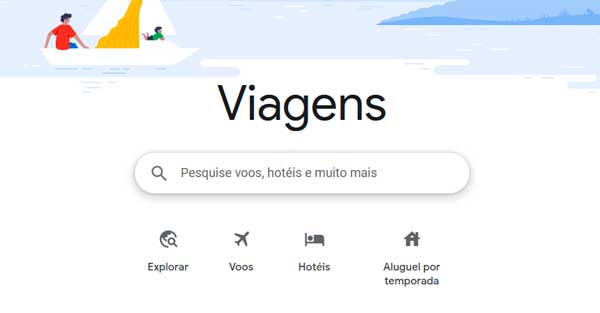
O Google oferece uma variedade de plataformas e ferramentas de busca especializadas, cada uma atendendo a diferentes necessidades e interesses dos usuários. Neste contexto, vamos explorar alguns exemplos desses serviços, destacando sua diversidade e utilidade:
- Google News: agrega notícias de diversas fontes online, possibilitando acompanhar os principais acontecimentos globais: https://news.google.com.br/
- Google Scholar: é uma ferramenta acadêmica que permite encontrar artigos científicos, teses e outras publicações acadêmicas: https://scholar.google.com.br/
- Google Patents: oferece acesso a patentes de todo o mundo: https://patents.google.com.br/
- Google Maps: oferece serviços de mapeamento e navegação, permitindo procurar CEP, explorar mapas, encontrar direções e descobrir detalhes sobre locais ao redor do mundo: https://www.google.com.br/maps
- Google Books: disponibiliza uma ampla coleção de livros digitalizados: https://books.google.com.br/
- Google Travel: é uma plataforma abrangente do Google que auxilia os usuários na pesquisa e organização de viagens. Ela oferece recursos para encontrar e comparar passagens aéreas, reservar hospedagem, planejar roteiros, explorar destinos e obter inspiração para viagens: https://www.google.com.br/travel/
- Google Trends: permite explorar tendências ao longo do tempo e em diferentes regiões: https://trends.google.com.br/
- Google Finance: fornece informações sobre mercados financeiros, cotações de ações e notícias econômicas: https://www.google.com.br/finance
- Google Images: permite a visualização de uma vasta coleção de imagens online: https://www.google.com.br/imghp
- Google Videos: é uma plataforma que oferece acesso a uma ampla variedade de vídeos online. Você pode encontrar vídeos sobre diversos temas, desde entretenimento até tutoriais educacionais: https://www.google.com/videohp
Utilizando o recurso “Estou com Sorte”
Ao tocar no botão “Estou com Sorte” do Google, os usuários podem economizar tempo e acessar diretamente o que o buscador considera a resposta mais precisa para sua consulta, evitando a necessidade de percorrer várias páginas de resultados. É uma maneira elegante de aproveitar a eficácia do Google em encontrar informações de forma rápida e eficiente.
Suporte e Informações
Para encontrar ajuda ou mais informações sobre como pesquisar no Google, os usuários podem acessar a Central de Ajuda da Pesquisa do Google. Lá, podem encontrar uma variedade de recursos, comunicados, tutoriais e guias que abordam diferentes aspectos da pesquisa, desde dicas básicas até técnicas avançadas. Além disso, os usuários também podem recorrer à comunidade, onde podem fazer perguntas, compartilhar experiências e receber assistência de outros usuários e especialistas no assunto.